Что такое Hotspot
Hotspot-ом в WiFi сетях принято считать такую точку доступа, которая обеспечивает беспрепятственный доступ к интернету после просмотра web страницы. Как правило это страница может содержать:
- Приветствие для посетителей, с последующим приглашением к ознакомлению тематического сайта;
- Авторизация через email\код доступа\sms\социальные сети. Этот широкий функционал позволяет собирать email потенциальных клиентов, а также предоставлять доступ к интернету по какому-то правилу – в чеке клиента гостиницы отображается пароль для доступа к WiFi на весь период прибывания.
- Меню ресторана, кафе.
Такой вид доступа решает две основные задачи: упрощенный доступ к интернету и также рекламу сайта.
Что нужно кроме точки доступа WiFi\роутера MikroTik
Оборудование MikroTik не было бы таким популярным, если бы для каждого решения производили отдельные устройства(как в Cisco, Tp-Link, Ubiquiti). Поэтому устройство с уровнем лицензии Router OS Level 4 и прекрасными показателями аппаратных возможностей позволяют использовать службу Hotspot без привлечения дополнительного оборудования.
Предварительная подготовка точки доступа WiFi\роутера MikroTik
В качестве тестового стенда будет использоваться маршрутизатор(роутер) MikroTik hAP ac2. на котором предварительно нужно совершить два действия:
Сбросить MikroTik до заводских настроек
Настройка находится в System→Reset Configuration
Произвести базовую настройку
Для этого раздела настроек, можно воспользоваться инструкцией “Обзор и настройка роутера MikroTik hAP ac2 →”
Этапы настройки Hotspot в MikroTik
План по созданию Hotpot на маршрутизаторе(роутере) MikroTik будет состоять из последовательности:
- Создание интерфейса для Hotspot-а.
- Настройка сервера Hotspot-а;
- Web страниц для Hotspot-а;
- Создание правил Firewall, для ограничения доступа;
- Ограничение скорости для гостевой сети.
Подготовка сетевых интерфейсов, для создания MikroTik Hotspot Server
В качестве интерфейса для Hotspot будет создан Bridge, который будет содержать в себе два виртуальных wlan на 2,4 и 5ГГц.
Создание Bridge для Hotspot
Настройка находится в Bridge→Bridge
/interface bridge add admin-mac=86:1D:2D:DA:EB:03 arp=proxy-arp auto-mac=no name=Bridge-Hotspot
Стоит отметить присутствие параметра ARP=reply-only, который использует внутреннюю таблицу ARP. Это позволяет исключить ручное назначение IP адреса со стороны клиента. Записи в ARP таблицу будут вноситься DHCP сервером. Этот механизм позволяет повысить защищенность гостевой сети Hotspot.
Отключение ввода пароля для гостевой WiFi
Настройка находится в Wireless→Security Profiles
/interface wireless security-profiles add authentication-types=wpa-psk,wpa2-psk eap-methods="" \ management-protection=allowed name=Profile-Security-Hotspot \ supplicant-identity=""
Создание виртуального wlan 2,4ГГц
Настройка находится в Wireless→WiFi Interfaces
/interface wireless add disabled=no keepalive-frames=disabled mac-address=76:4D:28:24:35:C5 \ master-interface=wlan1 multicast-buffering=disabled name=wlan3 \ security-profile=Profile-Security-Hotspot ssid=WiFi-Guest wds-cost-range=\ 0 wds-default-cost=0 wps-mode=disabled
Создание виртуального wlan 5ГГц
Настройка находится в Wireless→WiFi Interfaces
/interface wireless add disabled=no keepalive-frames=disabled mac-address=76:4D:28:24:35:C4 \ master-interface=wlan2 multicast-buffering=disabled name=wlan4 \ security-profile=Profile-Security-Hotspot ssid=WiFi-Guest wds-cost-range=\ 0 wds-default-cost=0 wps-mode=disabled
Добавление виртуальных интерфейсов 2,4 и 5ГГц в Bridge-Hotspot
Настройка находится в Bridge→Ports
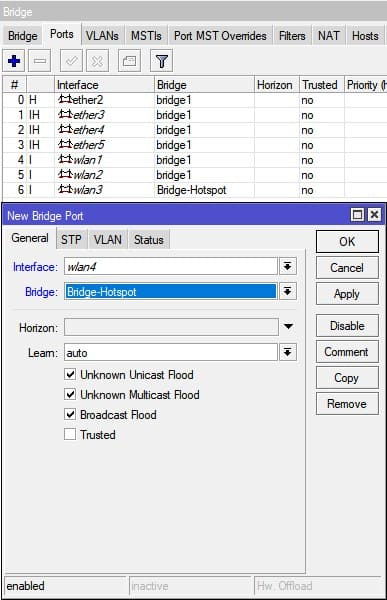
/interface bridge port add bridge=Bridge-Hotspot interface=wlan3 add bridge=Bridge-Hotspot interface=wlan4
Порты Bridge-Hotspot должны выглядеть следующим образом
Запуск мастера по созданию Hotspot в MikroTik
После того, как подготовлены интерфейсы, можно приступать к запуску мастера по созданию Hotspot:
Определение интерфейса, на котором будет работать Hotspot
Настройка находится в IP→Hotspot→Servers→Hotspot Setup
Задать IP адрес интерфейса Hotspot, а также добавить правило masquerade(для работы интернета)
Определить диапазон IP адресов для DHCP сервера
Выбор сертификата для Hotspot
Определить SMTP сервер
Определить DNS сервер
Установить Server Name для Hotspot
Добавить учётную запись локального пользователя Hotspot
Успешное завершение работы мастера по установке Hotspot
После завершения работы мастера по созданию Hotspot-а можно внести некоторые изменения, касающиеся времени подключения к гостевой сети. Этот счетчик будет сбрасывать интернет соединения, вновь предлагая просмотреть главную страницу Hotspot.
Определить папку размещения страницы Hotspot
Настройка находится в IP→Hotspot→Server Profiles
Указать время нахождения пользователя в сети
Добавлять ARP запись для всех пользователей Hotspot через DHCP сервер
Настройка находится в IP→DHCP Server→DHCP
/ip hotspot profile add hotspot-address=10.5.50.1 html-directory=flash/hotspot login-by=\ http-chap,trial name=hsprof1 trial-uptime-reset=0s /ip pool add name=hs-pool-10 ranges=10.5.50.2-10.5.50.254 /ip dhcp-server add add-arp=yes address-pool=hs-pool-10 disabled=no interface=Bridge-Hotspot \ lease-time=1h name=dhcp1 /ip hotspot add address-pool=hs-pool-10 disabled=no interface=Bridge-Hotspot name=\ hotspot1 profile=hsprof1 /ip address add address=10.5.50.1/24 comment="hotspot network" interface=Bridge-Hotspot \ network=10.5.50.0 /ip dhcp-server network add address=10.5.50.0/24 comment="hotspot network" gateway=10.5.50.1 /ip hotspot user add name=adminhotspot password=adminhotspot
Именно этой настройкой определяется список пользователей, которым доступно использование Hotspot, тем самым исключает все попытки ручного изменения IP адреса.
Web форма Hotspot для MikroTik
После завершения работы мастера по созданию Hotspot, во внутренней памяти создается html страница. Для авторизации нужно использовать учётную запись, которая была введена в качестве пользователя Hotspot.
Данную страницу можно заменить на любую другую форму. Как правило это страница приветствия, с переходящей кнопкой(ссылкой).
Пример шаблона Hotspot, страница без авторизации
Это самый распространённый тип шаблона для MikroTik Hotspot, на экране выводится страничка приветствия с переходом на рекламируемый сайт.
Настройка правил Firewall для гостевой сети Hotspot
Исходя из того, что роутер MikroTik hAP ac2 был предварительно настроен и содержит активные правила Firewall, достаточно добавить несколько правил для Hotspot, сохранив общую структуру Firewall. Эти правила также подойдут для большинства Firewall, которые имеют определенные производственные особенности.
Разрешить пользователям Hotspot пользоваться интернетом
Настройка находится в IP→Firewall→Filter Rules
Запретить пользователям Hotspot обращаться на любой интерфейс кроме WAN
Запретить пользователям Hotspot обращаться на роутер MikroTik
/ip firewall filter add action=accept chain=forward comment=Hotspot in-interface=Bridge-Hotspot \ out-interface-list=WAN add action=drop chain=forward in-interface=Bridge-Hotspot out-interface-list=!WAN add action=drop chain=input in-interface=Bridge-Hotspot
Ограничение скорости для гостевой сети Hotspot в MikroTik
В рамках примера, все гостевой сети будет выделено 10Мб.
Ограничение скорости для гостевой сети
Настройка находится в Queues→Simple Queues
/queue simple add dst=pppoe-out1 max-limit=10M/10M name=Queue-Hotspot target=10.5.50.0/24
Также можно использовать правила приоритезации трафика.

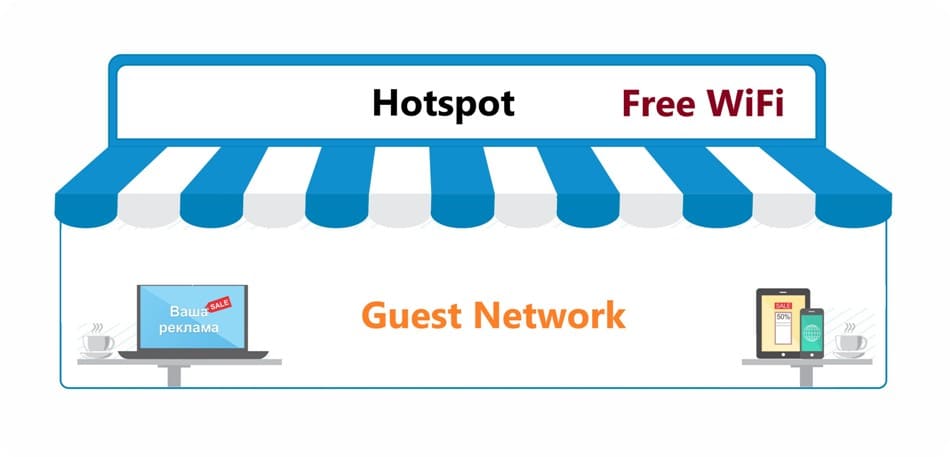
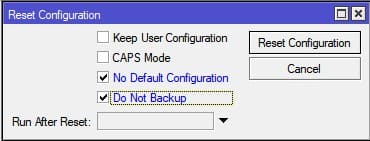
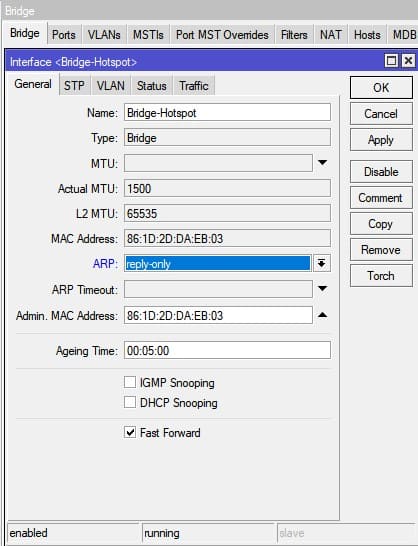


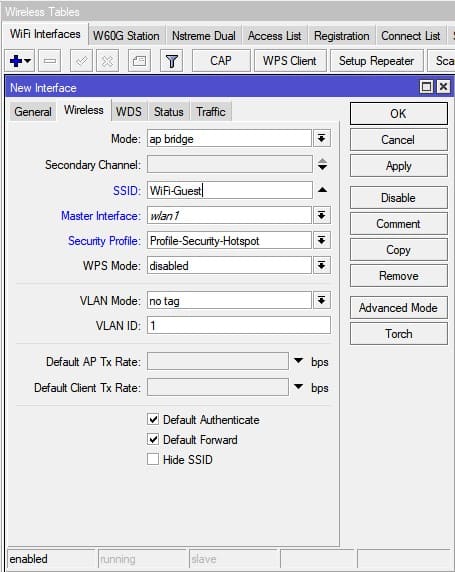
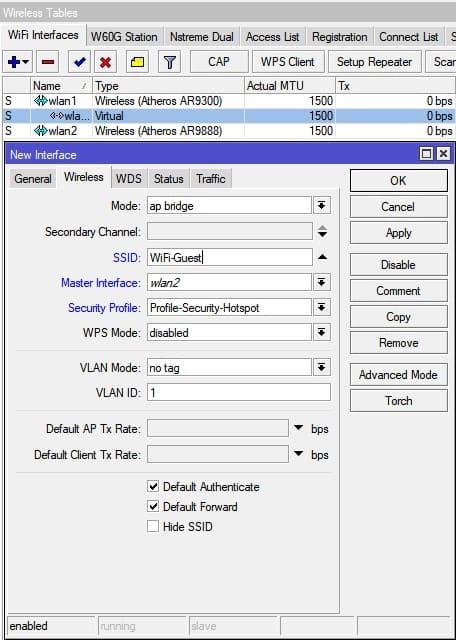
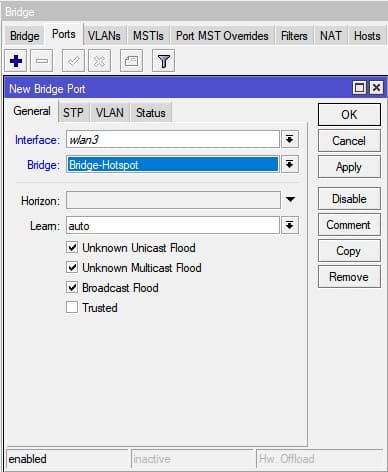
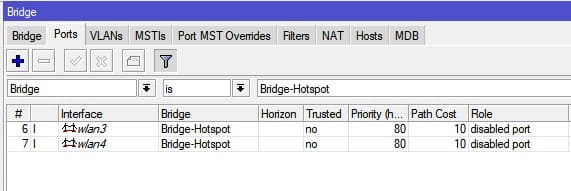
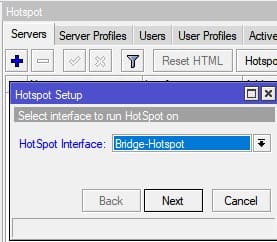
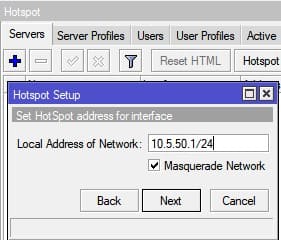
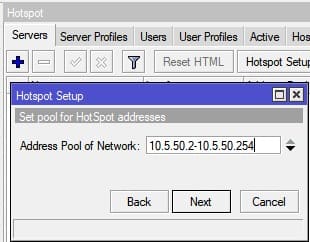
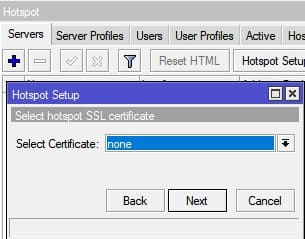
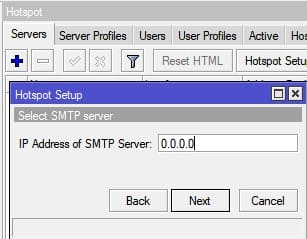
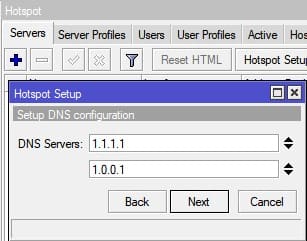
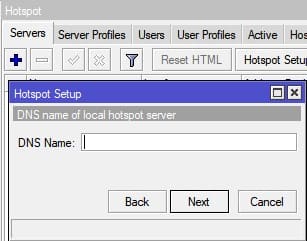
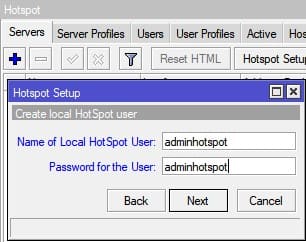
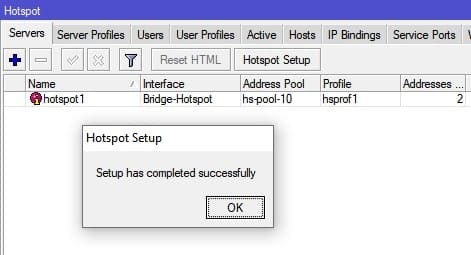
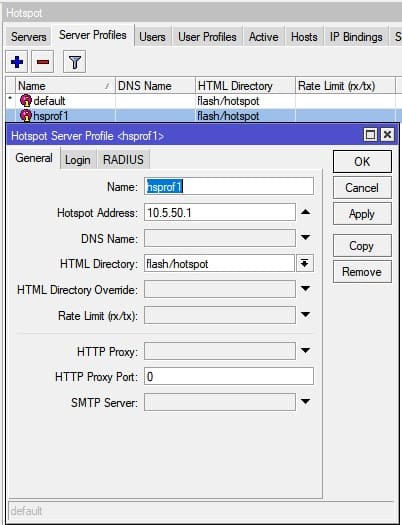
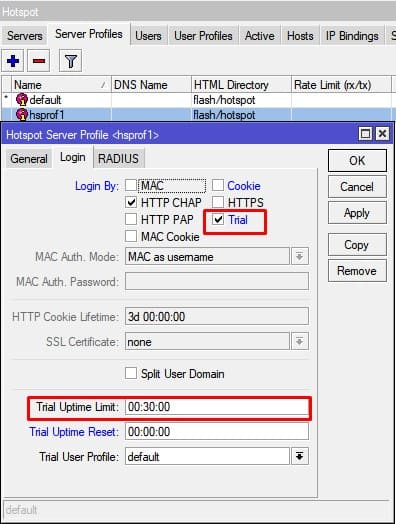
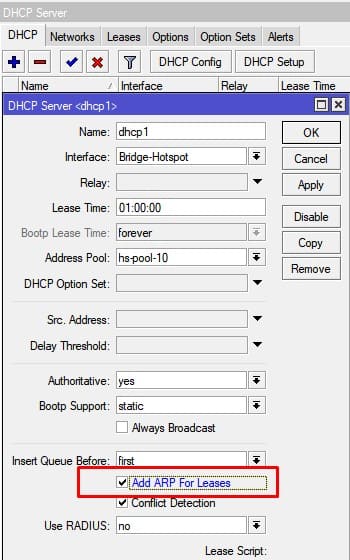
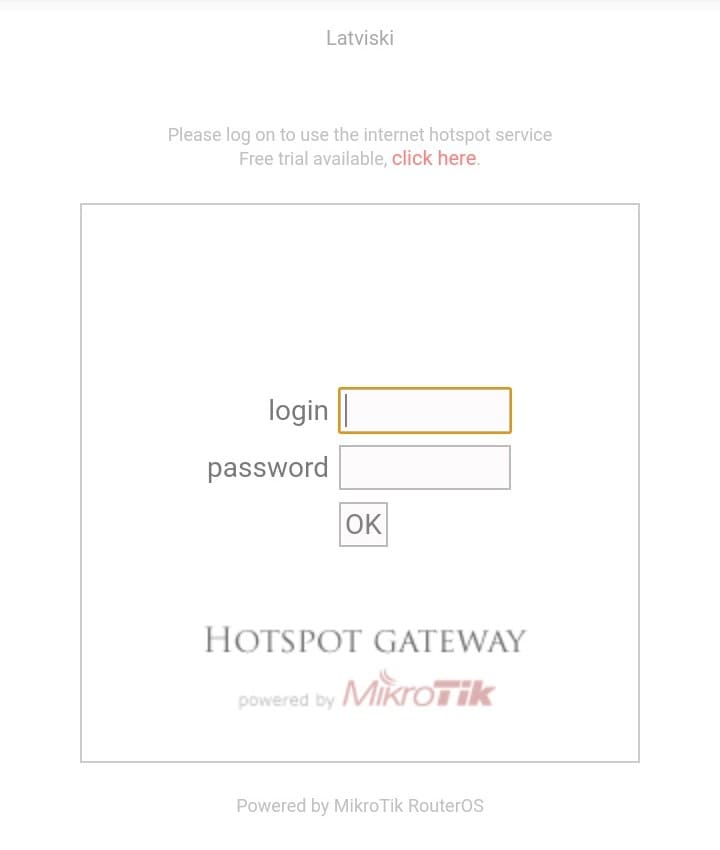
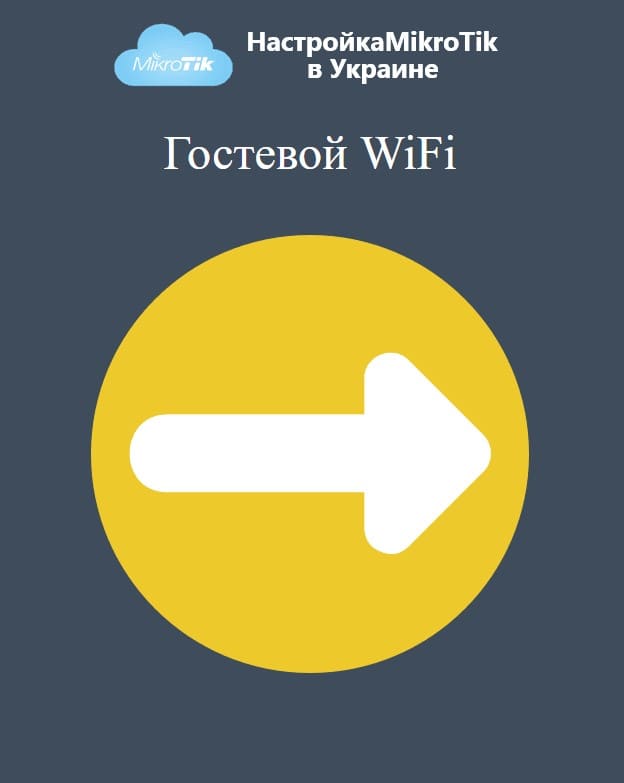
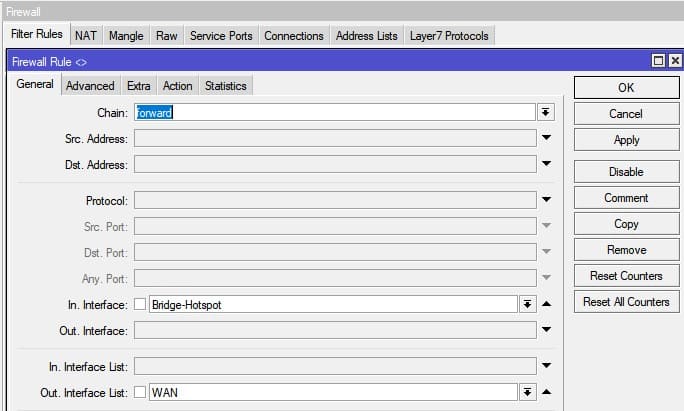
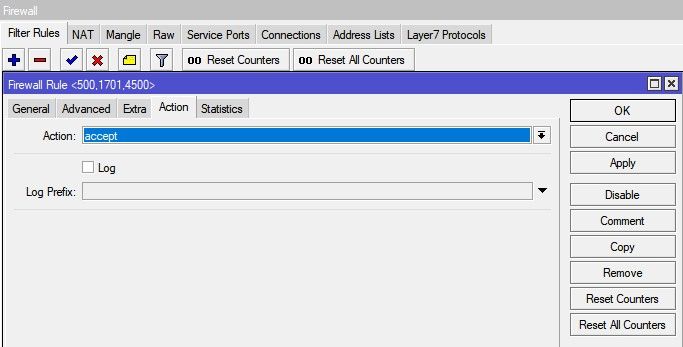
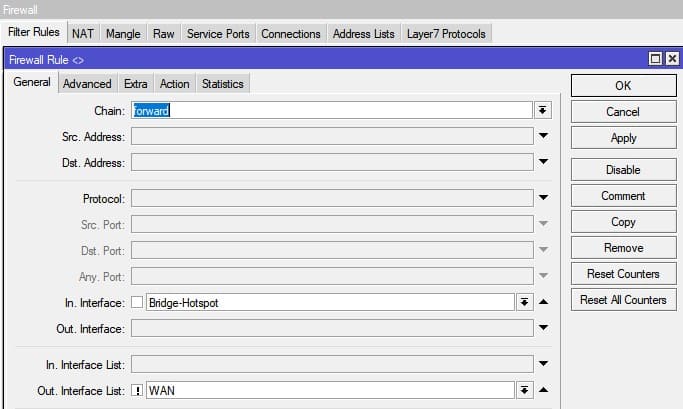
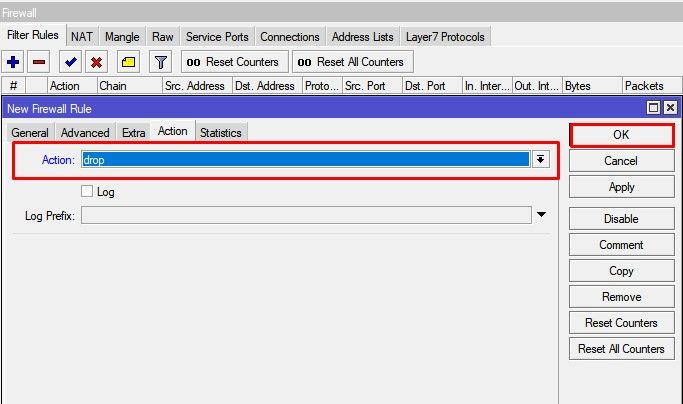
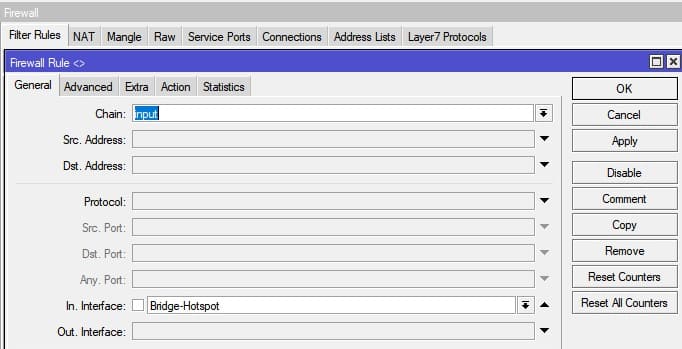
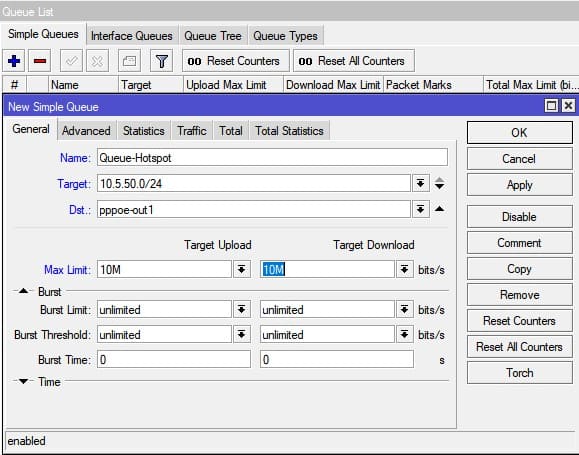
это не работает
точка не получит адрес, и интернет
без манипуляций не работал дхцп
нет авторизации
Все работает! Спасибо
Как настроить Hotspot, не имея Wi-fi интерфейса (master-interface=wlan1), но есть точки доступа PoE (NanoStation Loco M2)?
Интерфейсом Hotspot может выступать любой интерфейс: wlan, bridge, ethernet или vlan. Это тот интерфейс, с которого приходят запросы. В вашем случае это или отдельный ethernet или bridge. В этой связке также можно использовать vlan
Ок. Такой еще вопрос, если я хочу чтобы было два подключения (типа 2 сети Wifi) одна для преподавателей, а другая для студентов, то это нужно создавать 2 шт Hotspot?
Разделение на два Hotspot нужно в том случае, если со стороны роутера для них(отдельных сетей) требуются какие-то дополнительные правила со стороны firewall. Но в этом вопросе Hotspot не является каким-то инструментом для решении задачи разделения сетей. Возможно когда вы начнёте реализовывать вашу задачу, ответ на этот вопрос сам по себе всплывёт.
Добрый день. Скажи как сделать чтобы Hotspot отображался (работал) с доменным именем? Я вёл имя, но оно срабатывает (отображается) только при автоматической авторизации, в браузере оно не сработает, я и сертификат сделал, пробовал тоже не хочет. Как сделать так как и с IP он работал, чтобы можно зайти, глянуть статистику и выйти?